动画窗格是编辑动画最常用的一种命令,它可以调节和编辑动画的先后顺序和相关参数的设置,该怎么使用动画窗格呢?下面我们就来看看详细的教程。

1、我们将幻灯片中的元素添加好动画之后,在动画窗格中可以看到一些参数的变化。
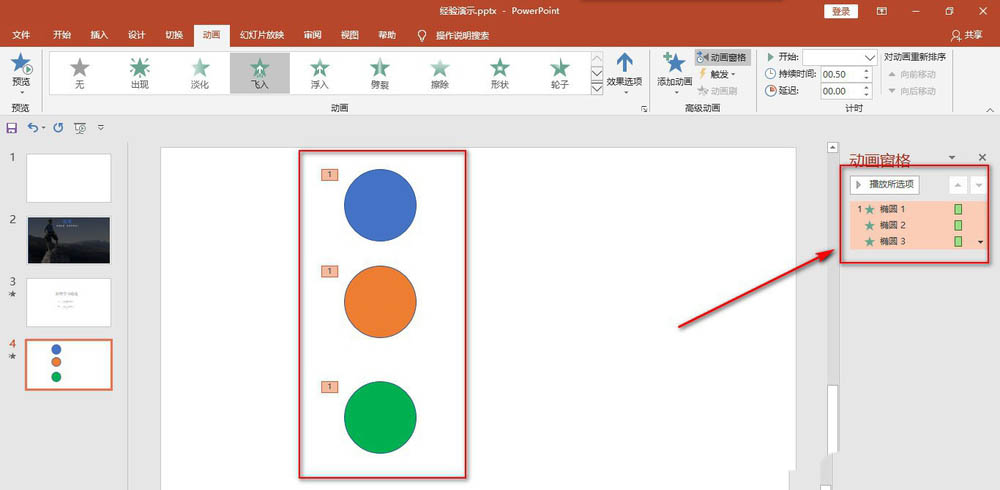
2、动画窗格是可以用鼠标进行拖动的,在最前面有一个鼠标的标志,代表动画可以通过鼠标点击进行操作,后面就是元素的名称和动画的持续时间了。
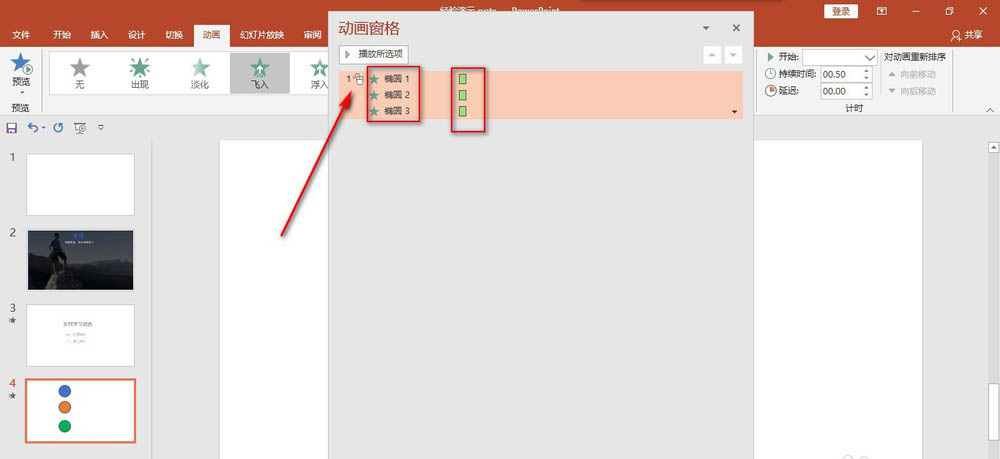
3、如果想让元素不一起出现,可以点击上方的下拉菜单。
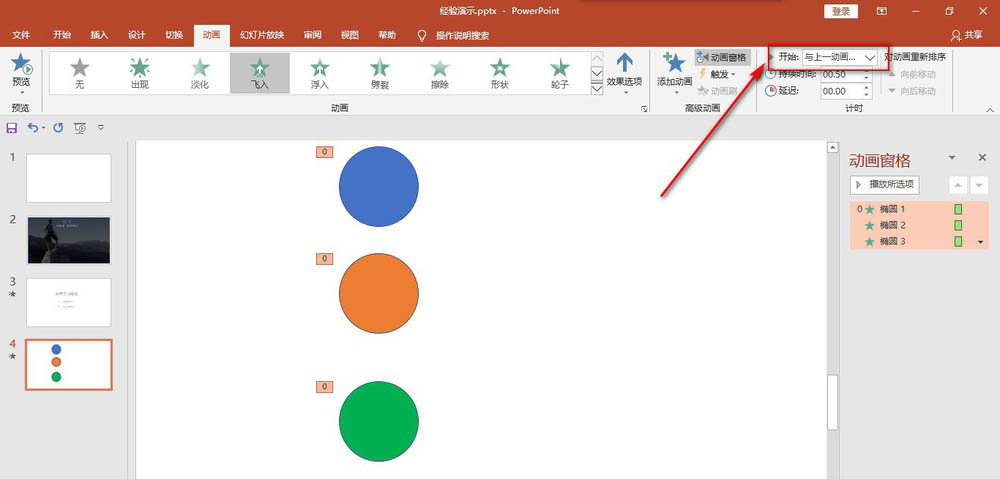
4、下拉菜单中有“单击时、与上一动画同时、上一动画之后”三种方式可以调节。
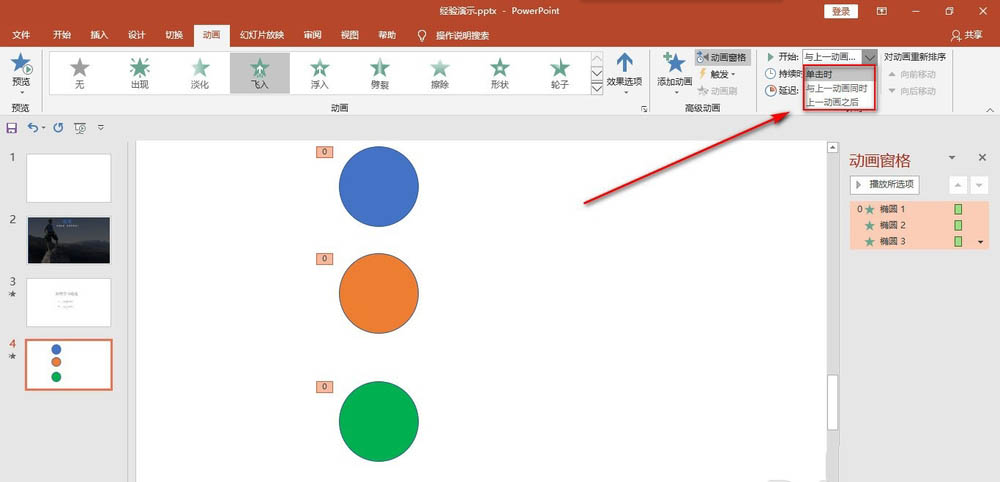
5、需要注意的时是,我们要分清楚不同颜色的动画代表的含义,不能想当然的添加动画,点击——添加动画按钮。
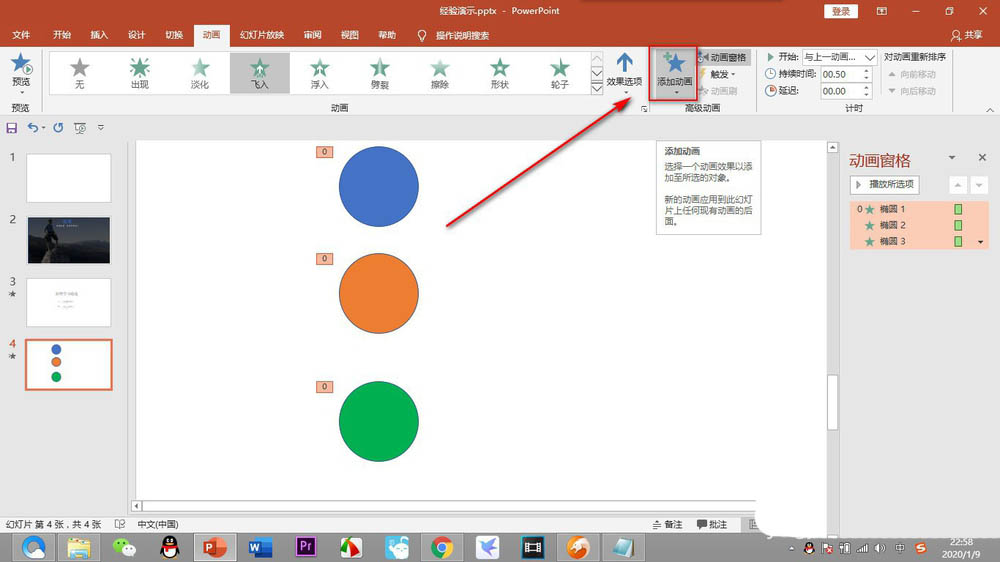
6、可以看到动画是有三种模式“进入,后退和强调”,如果已经添加了退出动画,再在退出动画之上添加其他类型的动画是不再显示的。
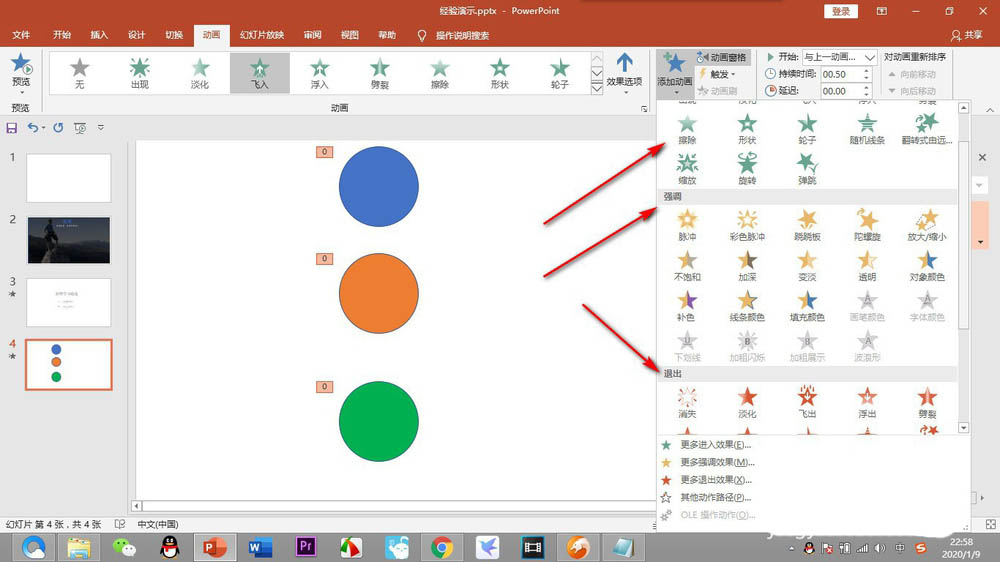
以上就是PPT使用动画窗格制作动画效果的教程,希望大家喜欢,请继续关注脚本之家。
相关推荐: